¿En qué podemos ayudarte?
¿De repente ha desaparecido parte o todo el contenido gráfico de tu web y no sabes que hacer? Sigue leyendo y verás que en muchos casos es posible recuperar las imágenes de WordPress de una forma relativamente sencilla y rápida. Pero para lograrlo debemos tener copias de la información original. De no ser así solo podremos volver a empezar desde cero, con todo lo que eso conlleva.
Imágenes desaparecidas, ¿qué puede provocarlo?
Los imprevistos ocurren y no podemos hacer nada por evitarlo. Hay muchas razones para que un día veamos que nuestra web no muestra las imágenes y al acceder a la Biblioteca de medios nos encontremos con un cuadro similar al siguiente:
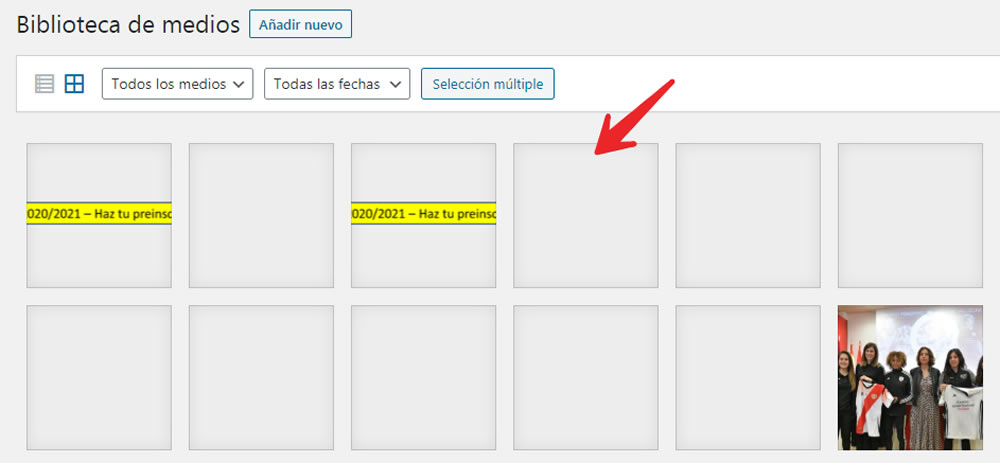
Esta situación nos indica que WordPress no puede acceder a los archivos de imagen. ¿Causas probables? La lista es interminable: una actualización o migración fallida, fallo de hardware o del sistema operativo, un complemento incompatible, o simplemente hemos realizado una limpieza que se nos ha ido de la mano, un acceso no autorizado y malintencionado, etc, etc, etc.
En un caso como este, lo primero es averiguar que ha pasado. Revisaremos los logs, consultaremos al servicio técnico de nuestro hosting y/o contratar a un profesional. En cualquier caso, determinar la causa que ha provocado la pérdida de archivos es imprescindible para prevenir vernos otra vez en la misma situación y por la misma causa. Los archivos desaparecidos indican un problema subyacente que tenemos que encontrar y solucionar, aunque eso queda fuera del alcance de esta guía.
Como en medicina, tratar los síntomas no es suficiente, hay que diagnosticar y curar la enfermedad. Si no lo hacemos habrá recaídas, a veces con peores resultados.
Si tenemos nuestro sistema de copias de seguridad correctamente configurado, los pasos a seguir son sencillos. Simplemente restauramos la copia de seguridad apropiada y tras esperar el tiempo necesario volveremos a tenerlo todo como estaba originalmente en la fecha y hora de la copia restaurada. Para ello All in One WordPress Migration, pero si queremos automatizar las copias de la forma más sencilla posible UpdraftPlus puede ser una opción más adecuada.
Restaurar imágenes borradas en WordPress manualmente
¿Y si no tenemos una copia de seguridad actualizada? En ese caso todavía podemos recuperar las imágenes borradas de nuestro WordPress de una forma relativamente rápìda y sencilla. Esos sí, debemos tener copias de los originales, en nuestro PC, en la nube, un disco externo, donde sea. Si ese es nuestro caso seguimos adelante.
Se trata de volver a colocar los archivos perdidos en la ubicación donde WordPress espera encontrarlos. Tendremos que acceder directamente a las carpetas de nuestra instalación.
Hacerlo mediante la biblioteca de medios, probablemente no nos ayude tendremos editar manualmente las entradas. Para unas pocas imágenes vale, pero si son muchas tendremos que subirlos directamente nuestra instalación mediante FTP, SCP o el método que nos ofrezca nuestro hosting.
Paso 1 - Determinar que archivos faltan
Lo primero tenemos que determinar los archivos necesarios y su ubicación en el servidor. La forma más cómoda de hacerlo es utilizar el plugin Regenerate Thumbnails. Lo instalamos, activamos y lanzamos una regeneración

El registro de regeneración nos dirá exactamente cuales son las imágenes que faltan y lo más importante en que carpeta del servidor deben estar. Mucho más rápido que revisar el log o editar las imágenes individualmente.
Paso 2 - Subir los archivos y regenerar las miniaturas
Con la lista de archivos en la mano nos conectamos al servidor y subimos los archivos, creando las carpetas según sea necesario. Una vez hayamos subido todos los archivos, volvemos a regenerar las miniaturas.
Si no nos hemos dejado ninguno en el tintero, no habrán más errores
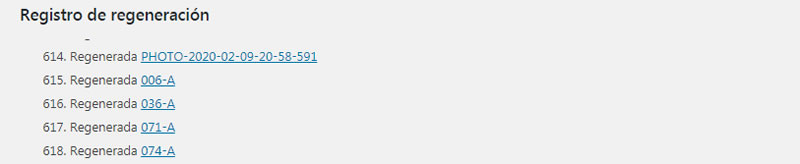
Y nuestra biblioteca de medios volverá a estar impoluta
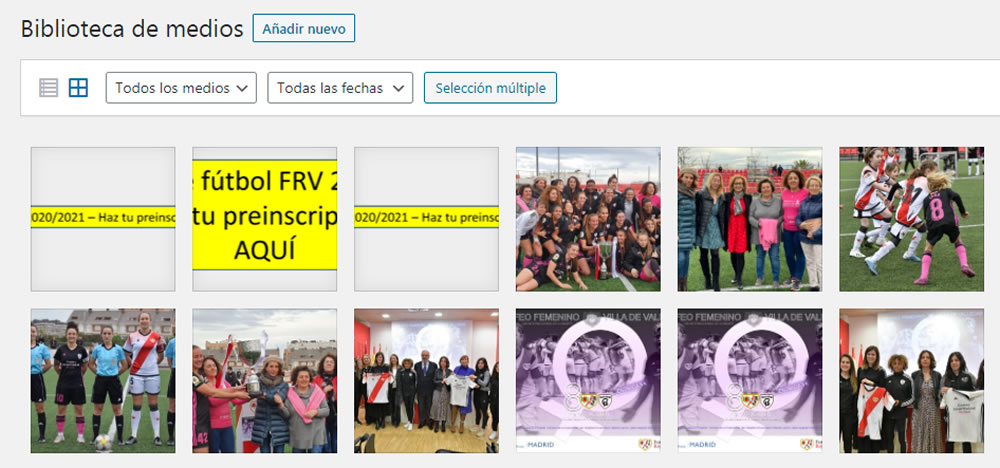
Ahora podemos visitar nuestra web y todo estará como antes. Hemos recuperados las imágenes borradas de nuestro WordPress.
No debemos olvidar que este es una medida de último recurso. Y en ningún caso nos libra de la obligación de tener un sistema de copias de seguridad activo y verificado. Creedme cuando os digo que si nunca hemos verificado las copias, nos podemos llevar un buen disgusto a la hora de la verdad.
Y hasta aquí este pequeño tutorial. Lo mejor que puede pasar es que no necesitéis usarlo nunca.

